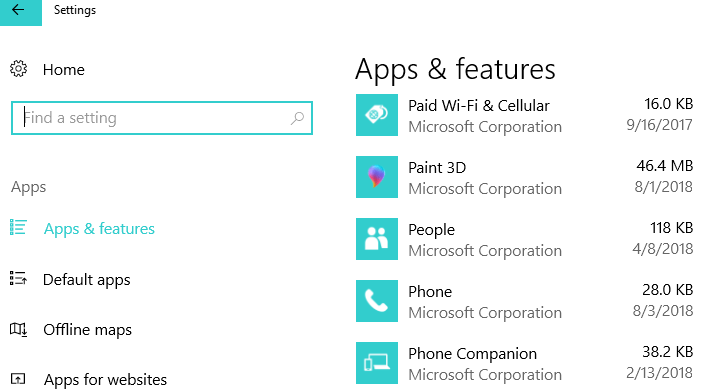
ซอฟต์แวร์นี้จะช่วยให้ไดรเวอร์ของคุณทำงานอยู่เสมอ ทำให้คุณปลอดภัยจากข้อผิดพลาดทั่วไปของคอมพิวเตอร์และความล้มเหลวของฮาร์ดแวร์ ตรวจสอบไดรเวอร์ทั้งหมดของคุณตอนนี้ใน 3 ขั้นตอนง่ายๆ:
- ดาวน์โหลด DriverFix (ไฟล์ดาวน์โหลดที่ตรวจสอบแล้ว)
- คลิก เริ่มสแกน เพื่อค้นหาไดรเวอร์ที่มีปัญหาทั้งหมด
- คลิก อัพเดทไดรเวอร์ เพื่อรับเวอร์ชันใหม่และหลีกเลี่ยงการทำงานผิดพลาดของระบบ
- DriverFix ถูกดาวน์โหลดโดย 0 ผู้อ่านในเดือนนี้
Windows 10, Windows 8.1 มาพร้อมกับ Windows Store และอนุญาตให้ดาวน์โหลดแอปทั้งบนแท็บเล็ต Windows 10, Windows 8.1 และ Windows RT ที่เปิดใช้งานระบบสัมผัส แต่ยังรวมถึงอุปกรณ์เดสก์ท็อปด้วย ตอนนี้เราแชร์เคล็ดลับสั้นๆ เกี่ยวกับวิธีตรวจสอบขนาดของแอปทั้งหมดที่คุณติดตั้ง
แอพ Windows 10, Windows 8.1 ส่วนใหญ่จาก Windows Store มาในขนาดที่เล็ก แต่มีบางอย่างที่กินพื้นที่เก็บข้อมูลของคุณได้จริงๆ และแม้ว่าคุณจะดาวน์โหลดแอปขนาดเล็ก แต่คุณดาวน์โหลดแอปจำนวนมาก โดยปกติแล้ว คุณจะเห็นว่าพื้นที่ดิสก์ของคุณจะต้องได้รับการทำความสะอาดในไม่ช้า
ต่อไปนี้คือเคล็ดลับสั้นๆ เกี่ยวกับวิธีดูขนาดของแอป และแน่นอนว่า หากคุณไม่ต้องการใช้อีกต่อไป หรือหากคุณรู้สึกว่าแอปใช้พื้นที่มากเกินไป คุณก็สามารถถอนการติดตั้งแอปได้
- อ่านเพิ่มเติม: วิธีแสดงหรือซ่อนแอพ Windows Store บนทาสก์บาร์
วิธีแสดงข้อมูลขนาดแอป Microsoft Store
ดังนั้น นี่คือขั้นตอนที่คุณต้องดำเนินการเพื่อเข้าถึงการตั้งค่าที่ข้อมูลขนาดแอปกำลังถูกเกณฑ์
1. เปิด ชาร์มส์ บาร์ โดยเลื่อนเมาส์ไปที่มุมบนขวาและเลือกแว่นขยายเพื่อค้นหา หรือคุณสามารถกดโลโก้ Windows + W ได้โดยตรง ซึ่งเป็นปุ่มลัดด่วนสำหรับเข้าถึงคุณลักษณะการค้นหา

2. พิมพ์ที่นั่น การตั้งค่าพีซี
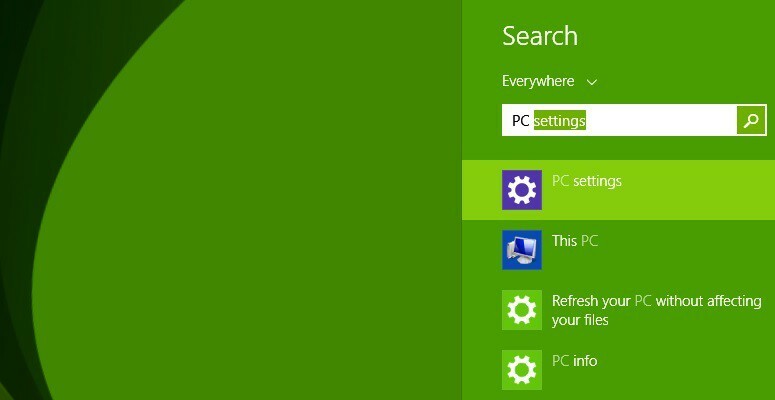
3. หลังจากนั้นคลิกหรือแตะที่ “ค้นหาและแอพ”

4. เลือก ขนาดแอป จากที่นั่น. ขึ้นอยู่กับจำนวนแอพที่คุณติดตั้งและขนาดของแอพ การดำเนินการนี้อาจใช้เวลาสักครู่ ดังนั้นปล่อยให้กระบวนการทำงานในพื้นหลังในขณะที่คุณสนใจธุรกิจของคุณเอง
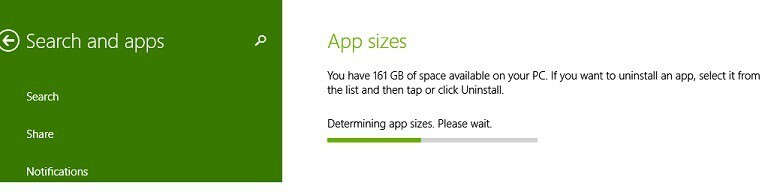
5. ดำเนินการต่อด้วย ถอนการติดตั้งแอพของคุณเนื่องจากพวกเขาเกณฑ์ทหารในลำดับจากมากไปน้อย โดยอันแรกเป็นอันที่มีขนาดใหญ่ที่สุด คุณจะเห็นว่าเมื่อคุณพยายามถอนการติดตั้งแอปหรือเกม ระบบจะแจ้งว่าคุณต้องการถอนการติดตั้งข้อมูลทั้งหมดจากพีซีที่ซิงค์หรือไม่ ติดตาม คู่มือนี้ เพื่ออ่านเพิ่มเติมเกี่ยวกับเรื่องนี้
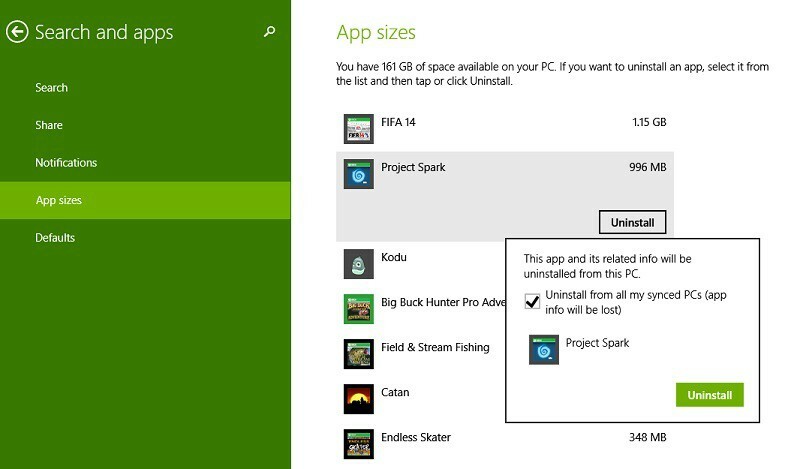
วิธีตรวจสอบรายละเอียดขนาดแอพใน Windows 10
Windows 10 จะแสดงข้อมูลขนาดแอปข้างรายการแอปด้วย ในการเข้าถึงรายละเอียดขนาดแอป คุณต้องไปที่การตั้งค่า > แอป แล้วเลือกแอปและคุณสมบัติ ขนาดแอพจะแสดงอยู่ในบานหน้าต่างด้านขวาถัดจากแอพ
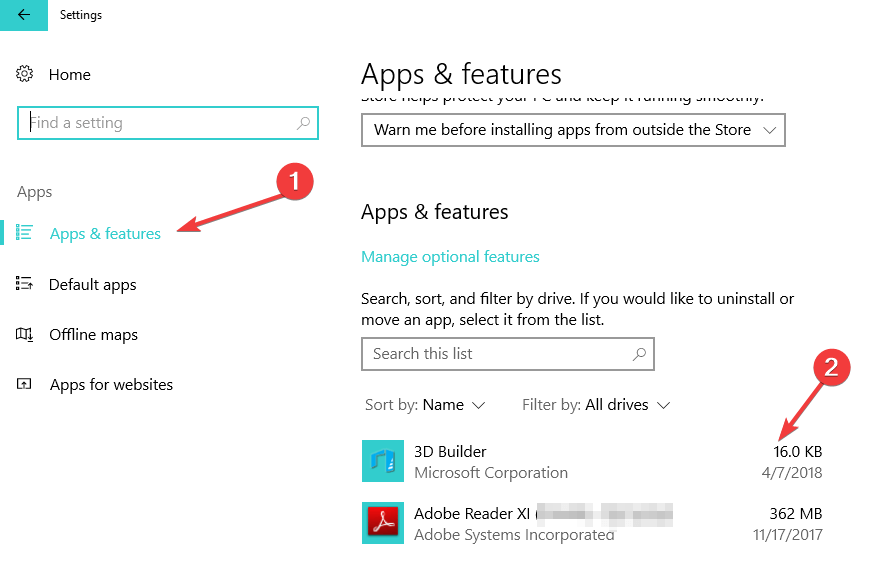
น่าเสียดายที่คุณไม่ได้เห็นว่าเหลือเวลาอีกเท่าไรจนกว่าจะถอนการติดตั้งแอพหรือเกมบางเกม แต่จากประสบการณ์ของผม ผมเห็นว่ากระบวนการนี้ค่อนข้างเร็ว คุณสมบัติอื่นที่สามารถปรับปรุงได้คือตัวเลือกที่ให้คุณเลือกหลายแอพและปล่อยให้ถอนการติดตั้งพร้อมกัน
เมื่อพูดถึงการถอนการติดตั้งแอพและโปรแกรม หากคุณต้องการโปรแกรมเฉพาะสำหรับงานนี้ คุณสามารถตรวจสอบ รายการเครื่องมือถอนการติดตั้งซอฟต์แวร์ที่ดีที่สุดนี้ ที่จะใช้ในปี 2561
เรื่องราวที่เกี่ยวข้องเพื่อตรวจสอบ:
- แอพที่ดีที่สุดในการถ่ายโอนไฟล์ Android / iOS ไปยัง Windows 10, 8
- 3 แอพที่ดีที่สุดในการจดบันทึกด้วยลายมือบนอุปกรณ์ Windows 10 ของคุณ
- แอพที่ดีที่สุดในการชมภาพยนตร์ฟรีใน Windows 8, Windows 10
.
![วิธีสร้างแอพ Microsoft Store [คู่มือแบบครบวงจร]](/f/d20abe92a04a6e9510f5a4b0a38d0ab1.jpg?width=300&height=460)

